
1. 画出好看的数据可视化图表:图表秀--在线图表制作网站,让图表不再千篇一律
图表秀:最好用的在线图表制作网站,支持快速制作各种传统图表和高级可视化图表、个性化定制数据分析报告以及动态播放和社会化分享。最丰富的数据可视化资源商城,提供专业的各行业数据分析报告模板、精美的排版样式以及多维数据分析图表。

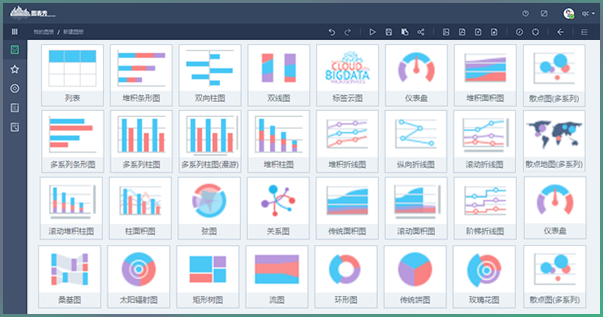
2.职场必备图表模板:creately--一站式搞定职场专业分析
如果你进入到creately主页,你会发现其中的图表并没有那么炫酷,但是为什么它会火爆?就是因为它的「职场工作专业分析」属性呦~我们在职场中所需要的专业统计图表,在creately上统统可以找到对应的模板,而我们只需两步:找到模板,套上内容!就可以简单快速地创造出开会报告时所需要的说明图啦。
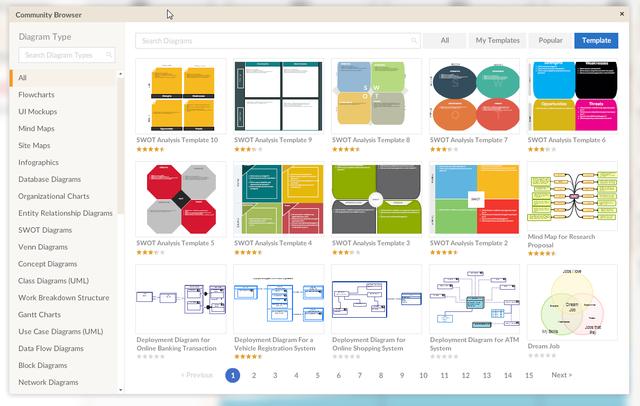
3. PPT配色大师:coolors--给你的PPT加点料
PPT的制作过程中,除了加入图表、图片和视频外,还需要补充的关键部分就是PPT的配色了,这也是制作PPT过程中必备的设计元素,我们可以利用coolors上的各种配色方案,给你的PPT穿上五彩缤纷的外套。
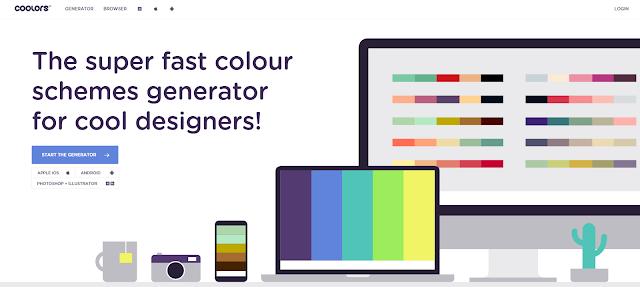
4. 最便捷的信息图表工具:easel.ly--让信息图表替你在PPT中讲故事
画过信息图表的人都知道,信息图表虽然直观好用,但操作起来却十分困难,而要想应用专业的信息图表更是难上加难。Easel.ly虽然不能提供给我们专业的信息图表,但是如果我们只需要在PPT上呈现出炫酷的效果,并简单快速的得到信息图表还是很容易办到的,因为我们只需要简单两步:首先选取一个信息图表的模板,然后直接换上自己所需要的内容就可以啦!是不是又方便又高端!

5. 炫酷的PPT封面图:canva--简单粗暴还免费的PPT制图专家
很多人每次制作PPT的时候都会对寻找封面这件事情大伤脑筋,的确,找到一个合适又炫酷的封面实属不易,但如果你知道canva就不一样啦!它是一个很好用的PPT工具,尤其是针对一些既定的整份PPT的封面、过场画面,还有更多的PPT版型和图标素材供你选择呦~
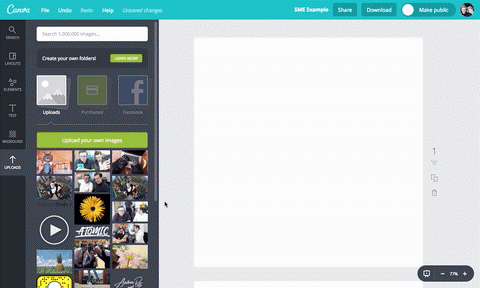
6. 值得参考的PPT灵感:slide hunter--让你的PPT天马行空
在Slide Hunter里有很多已经完成的PPT设计,其中有设计师许许多多的奇思妙想,一时思维枯竭的你当然可以拾起这些天马行动的想法,参考他人的设计,激发自己的PPT灵感,让你的展示画面也飞起来!
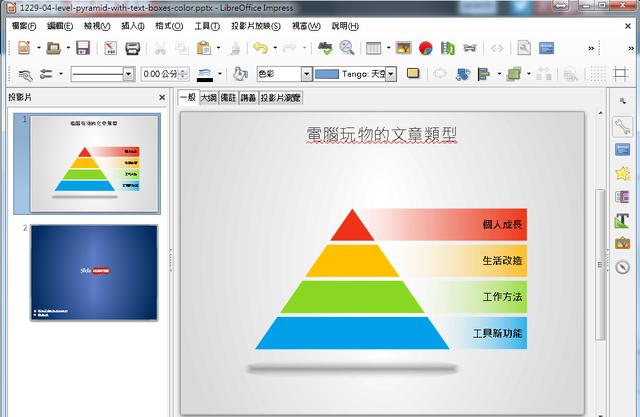
文章为用户上传,仅供非商业浏览。发布者:Lomu,转转请注明出处: https://www.daogebangong.com/articles/detail/Stop%20asking%20for%20templates%20everywhere%20you%20are%20only%20six%20steps%20away%20from%20a%20PPT%20master.html

 支付宝扫一扫
支付宝扫一扫 
评论列表(196条)
测试